Win11怎么添加输入法?Win11系统添加输入法的方法详解
原创
2025-05-27 09:21:41电脑知识
739
在数字化时代,输入法作为连接用户与电脑的桥梁,其重要性不言而喻。Windows 11系统提供了丰富的输入法管理功能,支持用户根据需求添加、切换和配置多种输入法。本文ZHANID工具网将详细介绍在Win11系统中添加输入法的多种方法,并深入探讨输入法的配置、管理与优化技巧,助你打造个性化的输入体验。
一、输入法添加的基础路径:从设置到应用
1. 通过系统设置添加输入法步骤一:打开“设置”菜单
点击任务栏上的“开始”按钮,选择“设置”(齿轮图标)。
或使用快捷键Win+I直接打开设置。
步骤二:进入“时间和语言”选项
在设置窗口中,点击左侧菜单栏的“时间和语言”。
步骤三:添加输入法
在“时间和语言”设置中,选择“语言和区域”选项卡。
在“语言”区域,点击“添加语言”按钮。
在弹出的语言列表中,选择你需要添加的输入法对应的语言(如中文、英文、日文等),点击“下一步”。
勾选“安装语言包”和“设置为我的Windows显示语言”(可选),点击“安装”。
安装完成后,在“已安装的语言”列表中,点击新安装的语言,选择“选项”。
在“键盘”区域,点击“添加键盘”,选择你需要的输入法(如微软拼音、微软五笔、搜狗输入法等)。
2. 使用微软商店安装第三方输入法步骤一:打开微软商店
点击任务栏上的“微软商店”图标,或使用快捷键Win+S搜索“Microsoft Store”并打开。
步骤二:搜索并安装输入法
在微软商店的搜索框中,输入你需要的输入法名称(如“搜狗输入法”、“谷歌输入法”等)。
在搜索结果中,选择你需要的输入法,点击“获取”或“安装”按钮。
安装完成后,按照提示进行初始设置(如登录账号、选择皮肤等)。
二、输入法的配置与管理:打造个性化输入体验
1. 输入法设置详解切换快捷键设置
在“设置”→“时间和语言”→“输入”中,点击“高级键盘设置”。
在“切换输入法”区域,你可以设置切换输入法的快捷键(如Alt+Shift、Ctrl+Shift等)。
你还可以设置“使用桌面语言栏”或“在任务栏上显示输入指示器”。
默认顺序调整
在“任务栏”的输入指示器上,右键点击输入法图标,选择“设置”。
在“键盘”设置中,你可以通过拖拽来调整输入法的默认顺序。
删除与卸载输入法
在“设置”→“时间和语言”→“语言和区域”中,选择需要删除输入法的语言,点击“选项”。
在“键盘”区域,点击需要删除的输入法,选择“删除”。
若要彻底卸载输入法,需在“应用和功能”中找到该输入法,点击“卸载”。
2. 高级输入选项个性化设置
大多数输入法都支持个性化设置,如皮肤、词库、云输入等。
在输入法的设置界面中,你可以根据自己的喜好进行调整。
例如,搜狗输入法提供了丰富的皮肤和词库,你可以通过登录账号来同步个人设置。
输入习惯学习
一些智能输入法(如搜狗输入法、百度输入法)支持学习用户的输入习惯。
通过分析用户的输入历史,输入法可以自动优化候选词排序,提高输入效率。
你可以在输入法的设置中启用或禁用这一功能。
三、常见问题与解决方案:轻松应对输入法难题
1. 输入法无法添加或删除可能原因
系统权限不足:尝试以管理员身份运行设置或微软商店。
输入法服务未启动:在“服务”中检查“Touch Keyboard and Handwriting Panel Service”等输入法相关服务是否已启动。
系统文件损坏:运行sfc /scannow命令扫描并修复系统文件。
解决方法
以管理员身份运行设置:右键点击“设置”图标,选择“以管理员身份运行”。
启动输入法服务:按Win+R输入services.msc,找到相关服务并启动。
修复系统文件:在命令提示符(管理员)中运行sfc /scannow。
2. 输入法切换不流畅或卡顿可能原因
输入法缓存过多:定期清理输入法缓存。
输入法功能冲突:关闭不必要的输入法功能(如云输入、皮肤等)。
系统资源不足:关闭其他占用资源较多的程序。
解决方法
清理输入法缓存:在输入法的设置中找到“清理缓存”或“优化输入法”选项。
关闭不必要的输入法功能:在输入法的设置中禁用云输入、皮肤等功能。
优化系统资源:使用任务管理器(Ctrl+Shift+Esc)关闭占用资源较多的程序。
四、第三方输入法推荐与评测:选择最适合你的输入法
1. 搜狗输入法特点与优势
智能词库:拥有庞大的词库和智能算法,能够准确预测用户的输入意图。
个性化设置:支持丰富的皮肤、表情和符号,满足用户的个性化需求。
云输入功能:通过云端服务器提供更准确的候选词和更丰富的输入体验。
安装方法
通过微软商店搜索“搜狗输入法”并安装。
或访问搜狗输入法官网下载安装包进行安装。
2. 百度输入法特点与优势
精准识别:采用先进的语音识别和手写识别技术,提高输入准确率。
跨平台同步:支持多设备同步输入习惯和词库。
丰富插件:提供多种实用插件(如计算器、天气查询等)。
安装方法
通过微软商店搜索“百度输入法”并安装。
或访问百度输入法官网下载安装包进行安装。
3. 谷歌输入法特点与优势
简洁高效:界面简洁,操作流畅,适合追求高效输入的用户。
多语言支持:支持多种语言输入,适合多语言环境。
隐私保护:注重用户隐私保护,不收集不必要的用户数据。
安装方法
通过微软商店搜索“谷歌输入法”并安装。
或访问谷歌输入法官网下载安装包进行安装。
五、输入法的日常使用技巧:提升输入效率与体验
1. 输入法快捷键的使用常用快捷键
Ctrl+Shift:切换输入法。
Ctrl+Space:切换中英文输入。
Shift+Space:全角/半角切换。
Ctrl+.:打开/关闭符号面板。
Ctrl+Alt+B:打开/关闭软键盘(部分输入法支持)。
自定义快捷键
在输入法的设置中,你可以自定义一些快捷键来提高输入效率。
例如,设置Ctrl+1为打开表情面板,Ctrl+2为打开符号面板等。
2. 输入法的个性化设置调整候选词数量
在输入法的设置中,你可以调整候选词的数量(如5个、9个等)。
增加候选词数量可以提高输入准确率,但也可能增加选择难度。
修改输入法皮肤
大多数输入法都支持修改皮肤。
你可以在输入法的皮肤商店中下载并应用喜欢的皮肤。
一些输入法还支持自定义皮肤,你可以上传自己的图片作为皮肤。
优化输入习惯
通过输入法的设置,你可以优化自己的输入习惯。
例如,设置自动纠正拼写错误、自动大写句子首字母等。
你还可以导入或导出自己的词库,以便在不同设备间同步输入习惯。
结语:输入法——让输入更高效、更有趣
输入法作为Windows 11系统的重要组成部分,其添加、配置与管理对于提高输入效率和体验至关重要。通过本文的介绍,相信你已经掌握了在Win11系统中添加输入法的多种方法,并了解了输入法的配置、管理与优化技巧。无论是选择系统自带的输入法,还是安装第三方输入法,都可以根据你的需求和喜好进行个性化设置。记住,一个好的输入法不仅能让你的输入更高效,还能让你的数字生活更有趣。
Win11
输入法
本文由@zhanid 原创发布。
该文章观点仅代表作者本人,不代表本站立场。本站不承担相关法律责任。
如若转载,请注明出处:https://www.zhanid.com/dnzs/4391.html
THE END
zhanid
勇气也许不能所向披靡,但胆怯根本无济于事
关注